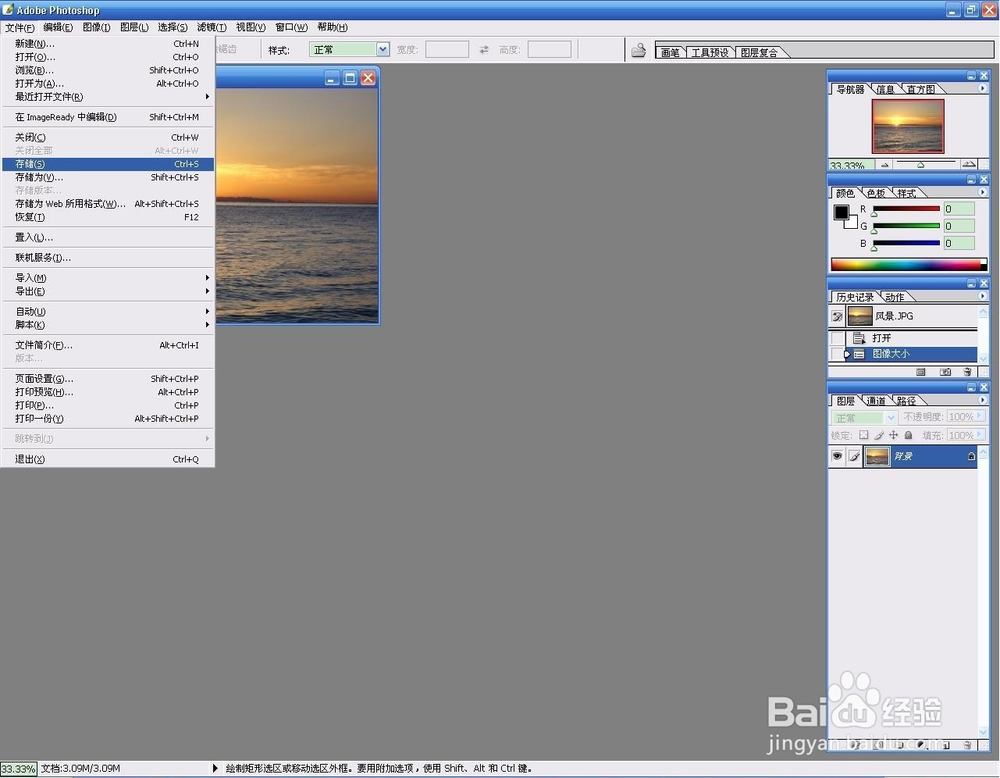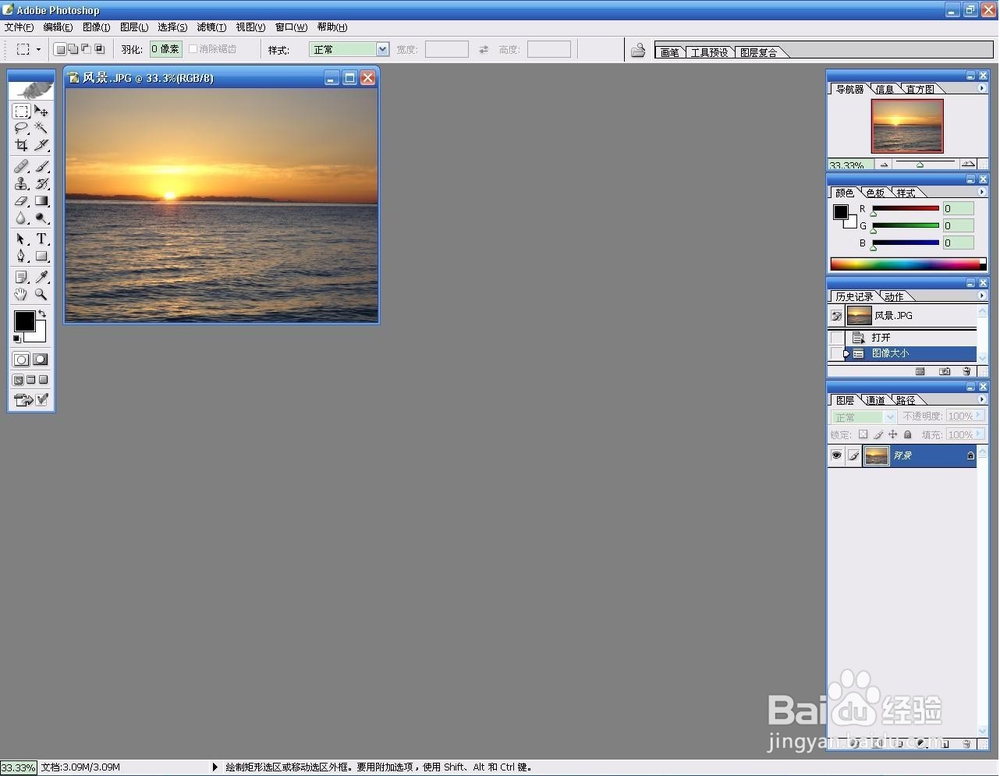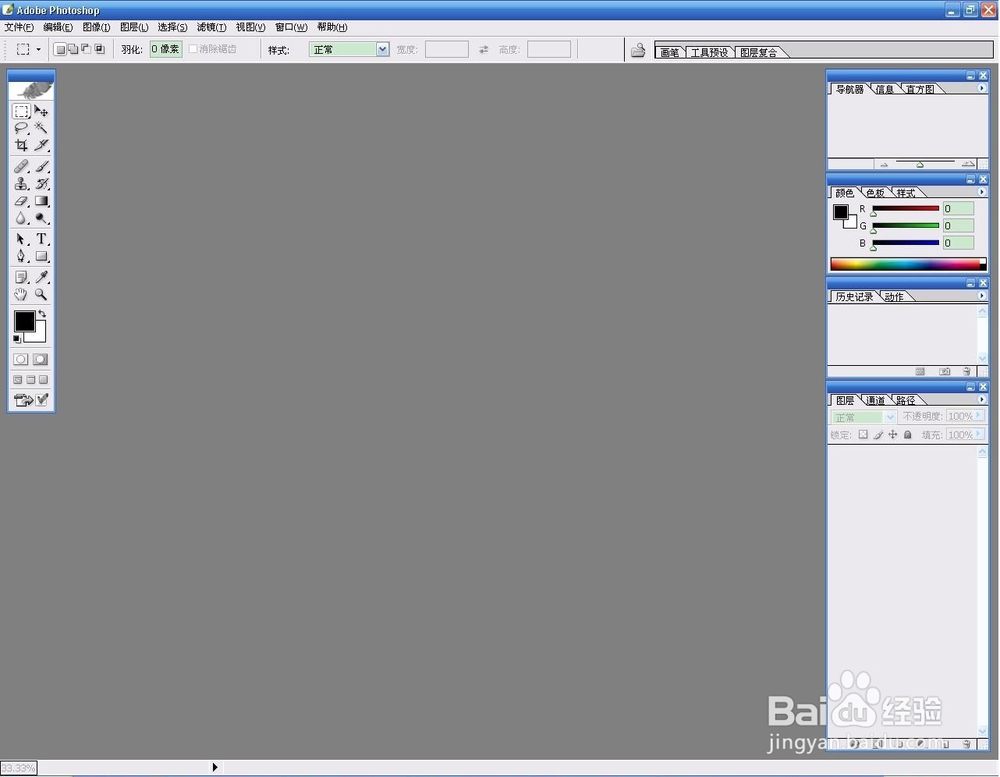1、打开Photoshop程序,点击“文件”|“打开”菜单。
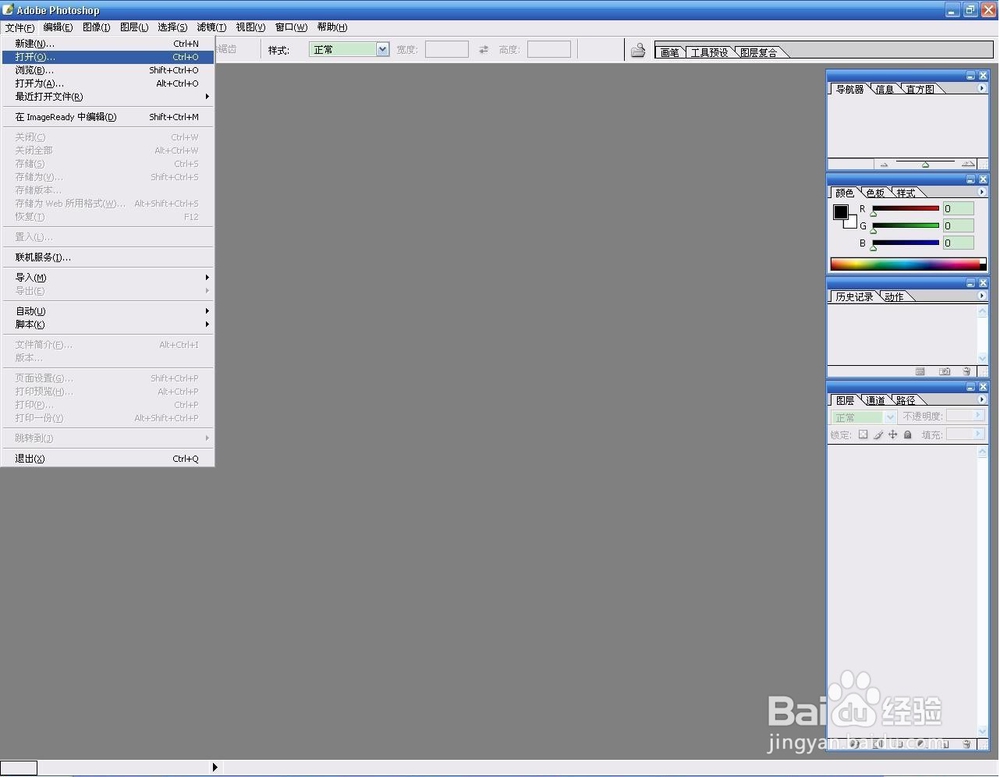
2、在弹出的“打开”对话框中选择需要打开的图像文件,点击窗口的“Open”按钮,打开图像。本例中,打开了一幅日出的风景照。
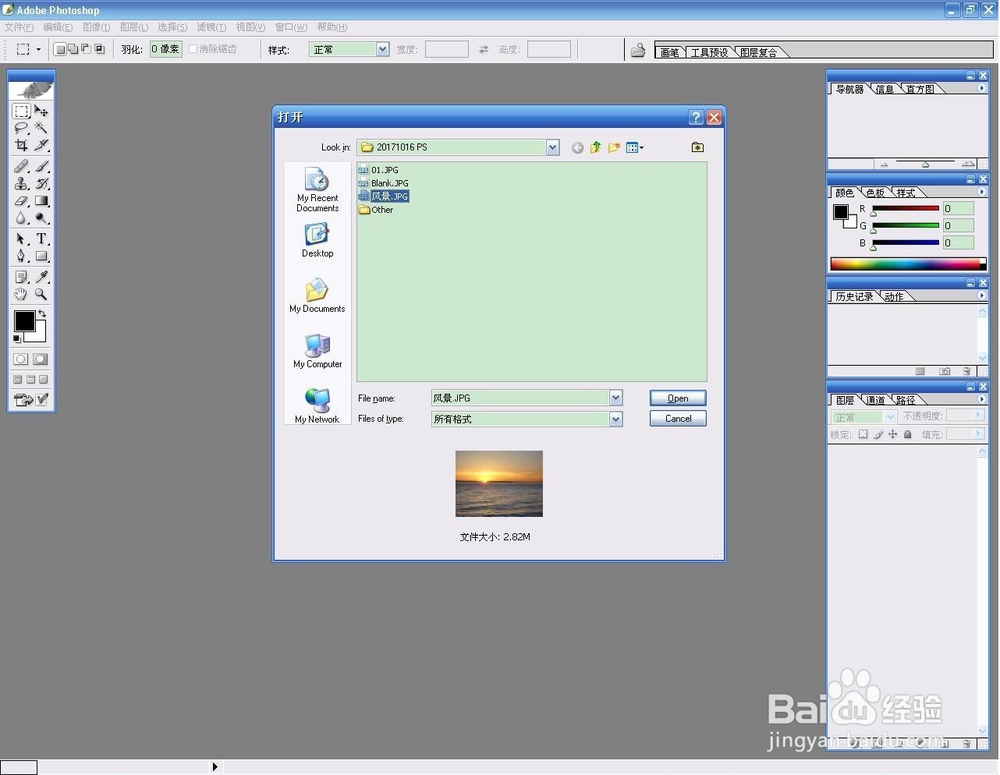

3、点击菜单栏的“图像”|“图像大小”命令,弹出“图像大小”对话框。

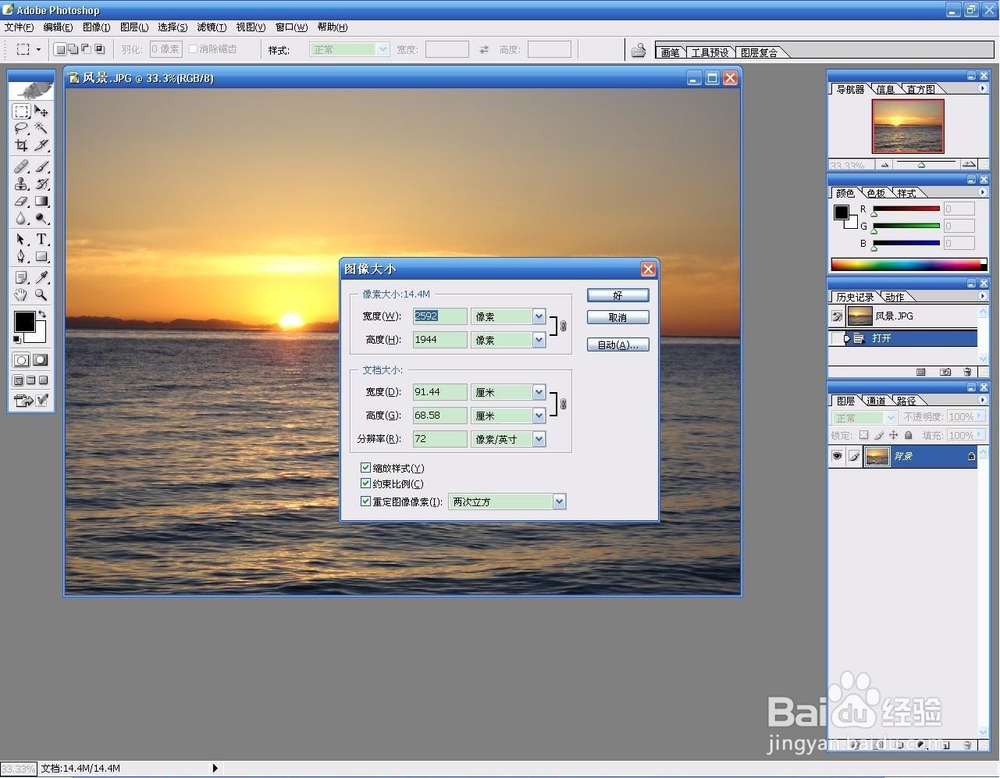
4、在“图像大小”对话框中,在像素大小区域,更改宽度中的值,例如从2592像素更改为1200像素。高度的像素值会自动跟随改变。

5、点击对话框中的“好”(或“确定”)按钮,则图像大小更改好了。
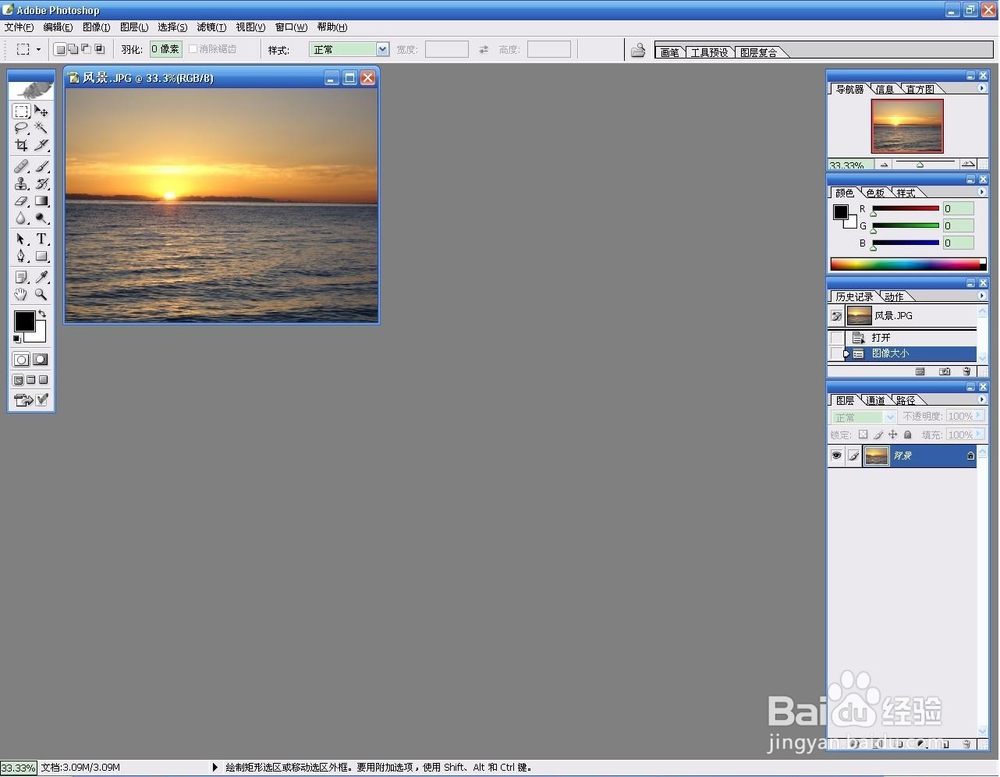
6、点击菜单栏的“文件”莽炭克假|“存储”命令。在弹出的“JPEG选项”对话框中,点击“好”(或“确定”)按钮。然后关闭Photoshop中的图像。原图像大小2893 KB,更改后图像大小209 KB,像素大小1200*900。